Transforma tu móvil en un Pixel con Android 11 con estas apps y herramientas
Con estas apps y herramientas de personalizacion, puedes transformar tu móvil en un Pixel con Android 11.
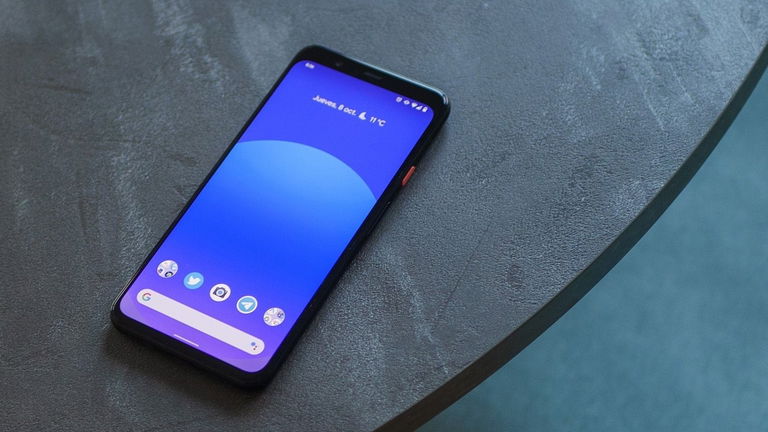
Que tu móvil no se vaya a actualizar a Android 11 --o que vaya a hacerlo más tarde de lo que esperabas--, no significa que no puedas disfrutar de las novedades de la última versión de Android en tu dispositivo antes de tiempo.
Gracias a la capacidad de personalización del sistema operativo de Google, puedes transformar casi al completo tu móvil en un Pixel con Android 11, y para hacerlo lo único que necesitas es recurrir a las aplicaciones y herramientas adecuadas.
Puedes transformar tu móvil en un Pixel con Android 11 usando estas apps.
- Launcher de Android 11
- Fondo de pantalla de Android 11
- Pack de iconos de Android 11
- Gestos de Android 11
- Panel de ajustes rápidos de Android 11
- Control de volumen de Android 11
- Extra: otras apps para disfrutar de la experiencia Android 11 al completo
Descarga el launcher de Android 11
Comencemos por el principio. Si quieres disfrutar de la experiencia más parecida posible a la que te ofrecería un Pixel con Android 11, lo primero que necesitas es un launcher.
Aunque existen decenas de launchers que simulan la experiencia de Android "puro", en este caso vamos a optar por aquel que más se asemeja al que incluyen los teléfonos de Google: CPL o Customized Pixel Launcher.
Con este launcher, no necesitarás realizar ningún ajuste extra para hacer que la pantalla de inicio de tu móvil sea lo más parecida posible a la de un Pixel. Simplemente instala la aplicación y comienza a disfrutar de la experiencia pure Google.
Cuando hayas instalado el launcher, recuerda usarlo como app de inicio predeterminada en lugar del launcher incluido en tu móvil por defecto.
Usa el fondo de pantalla original de Android 11
Aunque es algo opcional, y puedes usar cualquiera de los fondos de pantalla de nuestro top en su lugar, también puedes descargar y utilizar el fondo de pantalla original de Android 11, disponible únicamente en los dispositivos Pixel y algunos otros modelos actualizacos a la última versión de Android.
Descargar el fondo de pantalla de Android 11
Cambia los iconos de las apps
Dado que el launcher que hemos utilizado ofrece la posibilidad de usar paquetes de iconos de terceros para Android, vamos a aprovechar para utilizar un pack con un diseño calcado al de los iconos nativos de Android 11.
Se trata de Pixel Q Icon Pack, un paquete que incluye más de 10.000 iconos de las aplicaciones más populares.
Google Play | Pixel Q Icon Pack
Cuando lo hayas configurado, solo necesitas acceder a los ajustes del launcher, y elegir Pixel Q Icon Pack como paquete de iconos a utilizar dentro de la sección de "Tema".
Activa la navegación por gestos
Otro detalle opcional, que dependerá de tus gustos y hábitos a la hora de utilizar el móvil, es la navegación por gestos de Android 11. El proceso y el funcionamiento de estos gestos es el mismo que el de Android 11, de modo que los pasos para activar los gestos de Android 11 es exactamente igual.
Reemplaza el panel de ajustes rápidos por el de Android 11
Con Android 11, Google ha decidido modificar en gran medida el panel de ajustes rápidos del sistema. Ahora, nos encontraremos con seis iconos en lugar de nueve, y lleva los controles de reproducción multimedia a un apartado propio dentro de dicho panel.
Para reemplazar el panel de ajustes rápidos de tu móvil por el de Android 11, todo lo que necesitas es una app gratuita llamada Power Shade. Cuando la instales, solo tienes que otorgarle los permisos necesarios y activarla. Después, podrás personalizarla a tu gusto.
Y si quieres disfrutar de la experiencia Android 11 al completo, te recomendamos activar la opción "Integrar reproductores multimedia en configuración rápida", dentro del menú "Extras" de la app. De este modo, el reproductor multimedia aparecerá directamente en el panel al igual que en los Pixel con Android 11.
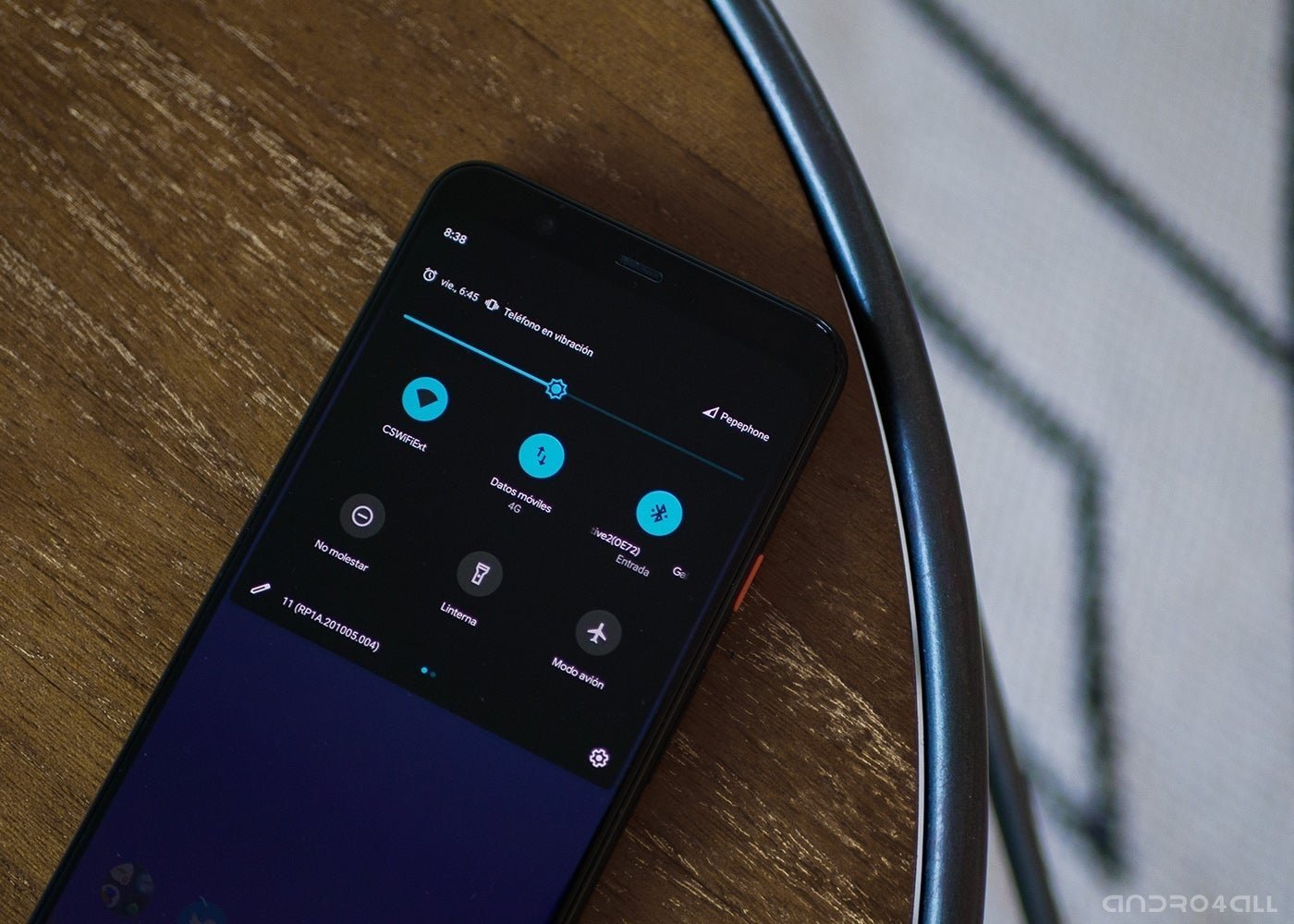
Los ajustes rápidos cambian en Android 11.
Usa el control de volumen de Android 11
También ha cambiado el control de volumen nativo del sistema con Android 11. Por suerte, gracias a apps como Ultra Volume es posible sustituir el control de volumen de tu móvil por el de Android stock.
Simplemente descarga la app, otorga los permisos necesarios y elige el tema llamado "Android 10". Después, podrás cambiar los colores de acento y fondo si así lo deseas, o mantener los originales.
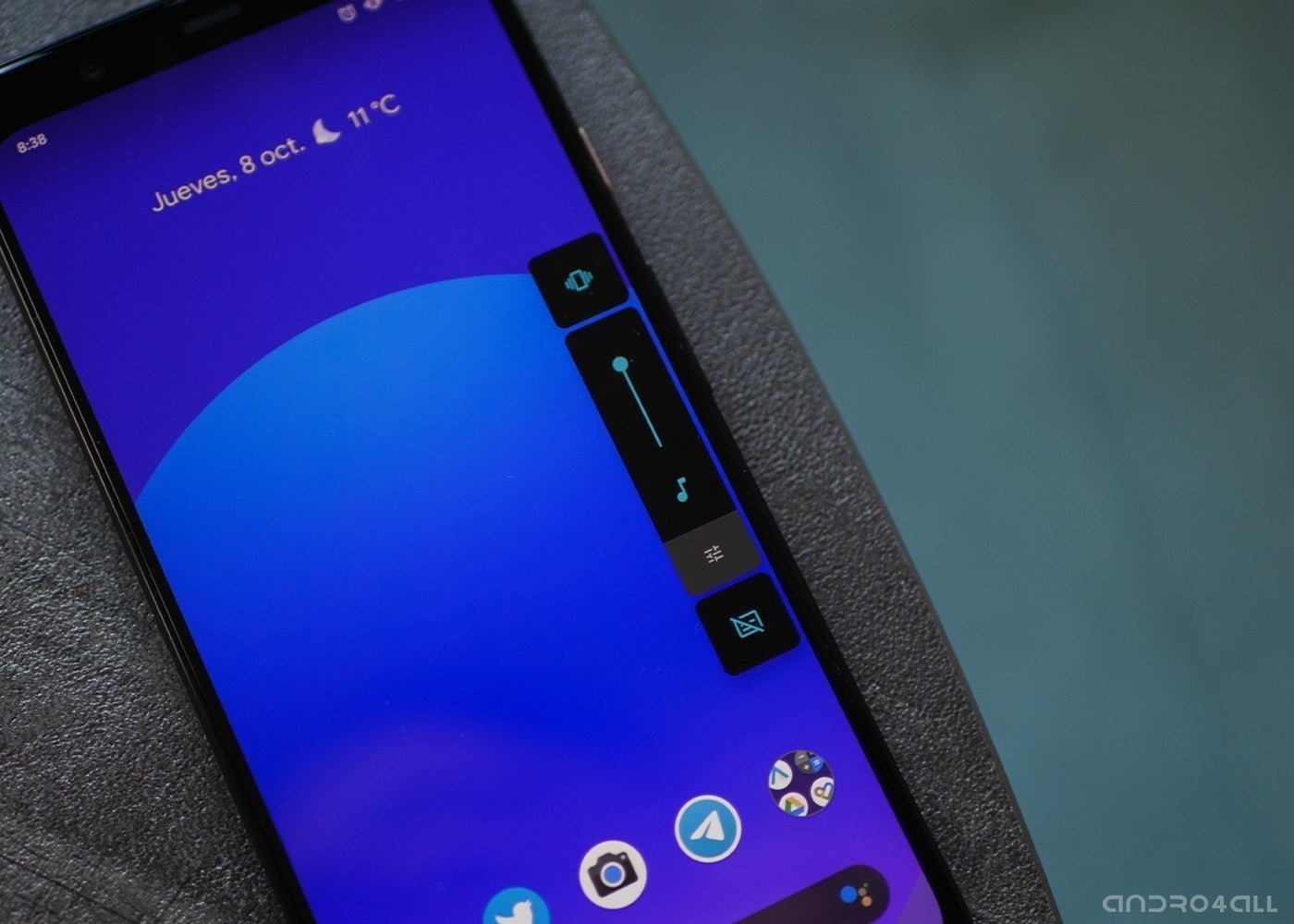
Así es el control de volumen del sistema en Android 11.
Extra: otras apps para tener las funciones de Android 11
Ahora, tu móvil ya debería parecerse mucho a un Pixel con Android 11, pero siempre se puede ir un paso más allá.
Algunos desarrolladores han decidido ir adelantándose y crear aplicaciones que simulan algunas de las mejores funciones de Android 11, y las llevas a cualquier otro dispositivo sea cual sea su versión de Android.
Por ejemplo, con DirectChat puedes tener las notificaciones en burbujas de Android 11 en cualquier móvil.
Además, si lo que quieres es descubrir una nueva forma de usar tu móvil, la app Tap, Tap te deja configurar atajos con un doble toque sobre la parte trasera del móvil, algo que ya está en iOS 14, y que todo apunta llegará tarde o temprano a Android 11.
Y eso es todo. Como ves, ha sido posible transformar por completo tu móvil sin necesidad de actualizar su versión de Android, ni de recurrir a procedimientos complejos ni avanzados como el root o los cambios de ROMs. Ahora, todo lo que tienes que hacer es disfrutar de tu nuevo móvil.